ይህ wikiHow እንዴት የ Google Chrome ቅጥያ እና የ Gmail መለያ በመጠቀም ፋክስ መላክ እንደሚችሉ ያስተምራል ፣ እና በ Gmail በኩል ፋክስ ለመላክ ነባር የደንበኝነት ምዝገባ ፋክስ አገልግሎትን ይጠቀሙ። አንድን ሰው በፋክስ መላክ ከፈለጉ ይህ ዘዴ ጥሩ አማራጭ ሊሆን ይችላል ፣ ግን የፋክስ ማሽን ከሌለዎት። በ Gmail የሞባይል መተግበሪያ በኩል ፋክስ መላክ አይችሉም ፣ እንዲሁም የፋክስ አገልግሎቱን ነፃ የሙከራ ሥሪት እስካልተጠቀሙ ድረስ በነፃ መላክ አይችሉም።
ደረጃ
ዘዴ 1 ከ 2: WiseFax ን መጠቀም
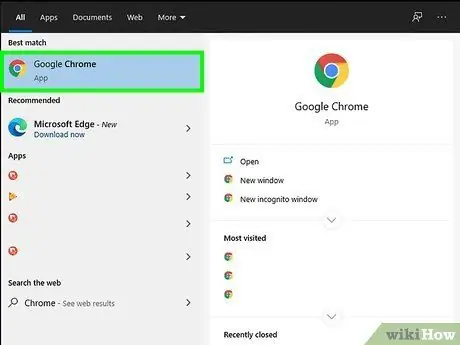
ደረጃ 1. የ Google Chrome አሳሽ እየተጠቀሙ መሆኑን ያረጋግጡ።
እርስዎ የማይጠቀሙበት ከሆነ ፣ ከመቀጠልዎ በፊት አዲስ የ Chrome መስኮት ይክፈቱ እና ወደዚህ ጽሑፍ ይመለሱ።
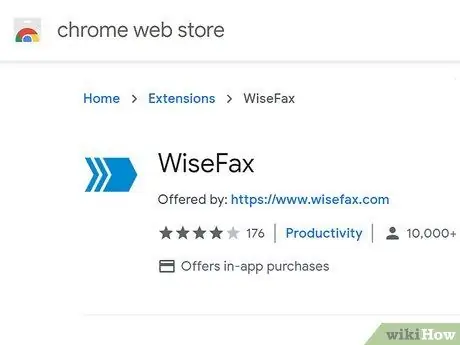
ደረጃ 2. የ WiseFax ቅጥያዎችን ገጽ ይጎብኙ።
ገጹን ለመጎብኘት በተሰጠው አገናኝ ላይ ጠቅ ያድርጉ።
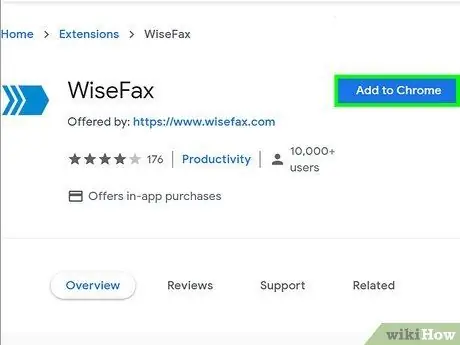
ደረጃ 3. CHROME ን ለማከል ጠቅ ያድርጉ።
በ WiseFax ቅጥያዎች ገጽ አናት ላይ ሰማያዊ አዝራር ነው።
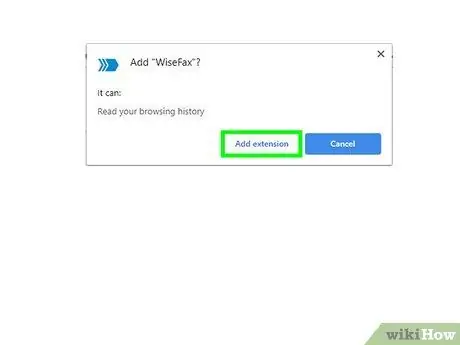
ደረጃ 4. ሲጠየቁ ቅጥያ አክል የሚለውን ይምረጡ።
በገጹ አናት ላይ ነው። ከዚያ በኋላ የ WiseFax መተግበሪያ ወይም ቅጥያው ይጫናል።
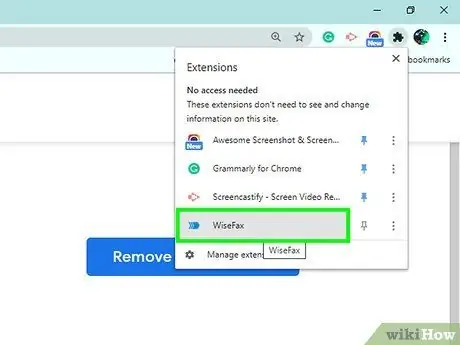
ደረጃ 5. የ WiseFax አዶን ጠቅ ያድርጉ።
በ Chrome መስኮት በላይኛው ቀኝ ጥግ ላይ ወደ ቀኝ የሚያመለክተው ሰማያዊ ቀስት ነው። አዲስ ትር የ WiseFax ገጹን ይከፍታል እና ይጫናል።
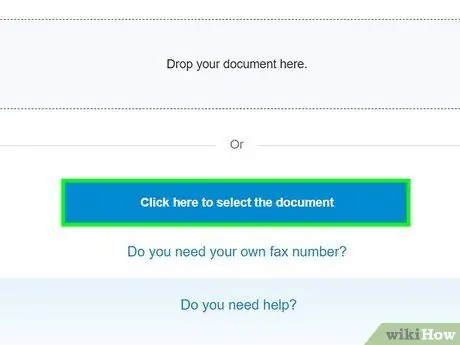
ደረጃ 6. የሰነድ አዝራሩን ለመምረጥ እዚህ ጠቅ ያድርጉ።
ከገጹ ግርጌ ላይ ነው። አንዴ ጠቅ ካደረጉ የፋይል አሳሽ (ዊንዶውስ) ወይም ፈላጊ (ማክ) መስኮት ይከፈታል እና ሰነዱን መምረጥ ይችላሉ።
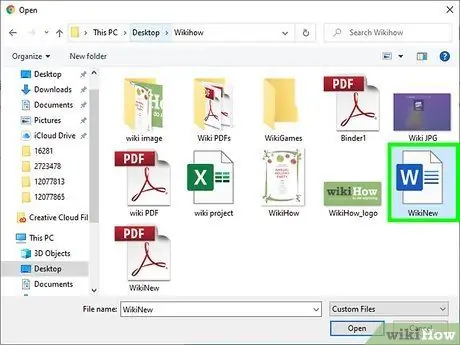
ደረጃ 7. መላክ የሚፈልጉትን ሰነድ ይምረጡ።
መላክ ያለበት ሰነድ ላይ ጠቅ ያድርጉ ፣ ከዚያ ይምረጡ ክፈት » ሰነዱ ወደ WiseFax ገጽ ይሰቀላል።
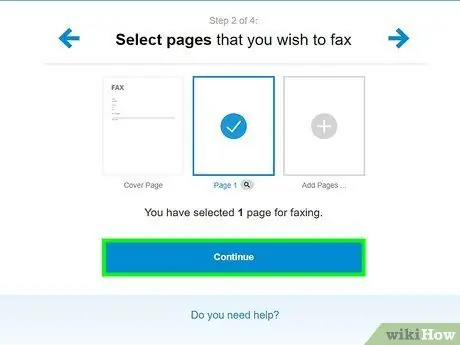
ደረጃ 8. ቀጥል የሚለውን ቁልፍ ጠቅ ያድርጉ።
ከገጹ ግርጌ ላይ ነው።
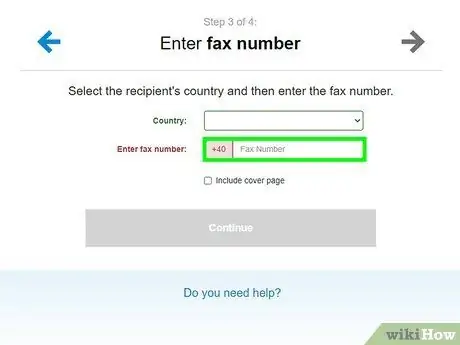
ደረጃ 9. የተቀባዩን የፋክስ ቁጥር ያስገቡ።
የፋክስ ማሽን ቁጥርን ይተይቡ ፣ ከዚያ ጠቅ ያድርጉ “ ቀጥል ”.
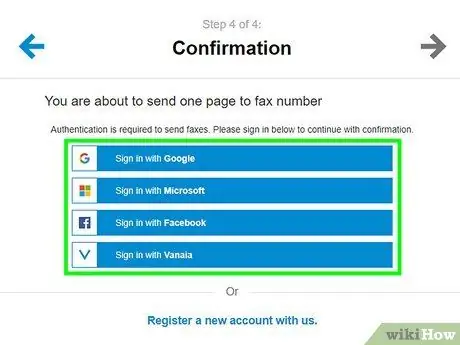
ደረጃ 10. በ Google መለያ ይግቡ የሚለውን ጠቅ ያድርጉ።
በገጹ አናት ላይ ነው።

ደረጃ 11. መለያ ይምረጡ።
ወደ WiseFax አገልግሎት ለመግባት ሊጠቀሙበት የሚፈልጉትን የ Gmail አድራሻ ጠቅ ያድርጉ።
ወደ ተገቢው መለያ ካልገቡ ፣ ሲጠየቁ ለመለያው የኢሜል አድራሻውን እና የይለፍ ቃሉን ያስገቡ። ጠቅ ማድረግ ያስፈልግዎት ይሆናል " ሌላ መለያ ይጠቀሙ ”በመጀመሪያ በገጹ ታችኛው ክፍል ላይ።
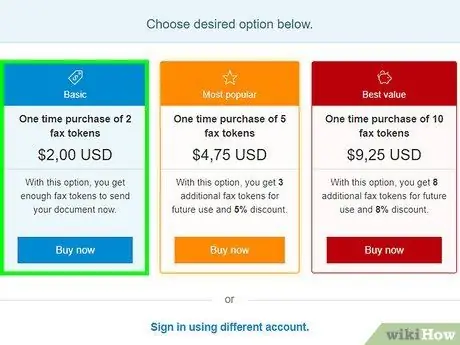
ደረጃ 12. ጠቅ ያድርጉ አስፈላጊውን የፋክስ ቶከኖች ቁጥር ይግዙ።
ከገጹ ግርጌ ሰማያዊ አዝራር ነው። ከዚያ በኋላ ብቅ ባይ መስኮት ይታያል።
መስኮቱ ካልከፈተ ብቅ ባይ መስኮቶችን እንዲፈቅድ Chrome ን ማቀናበሩን ያረጋግጡ።
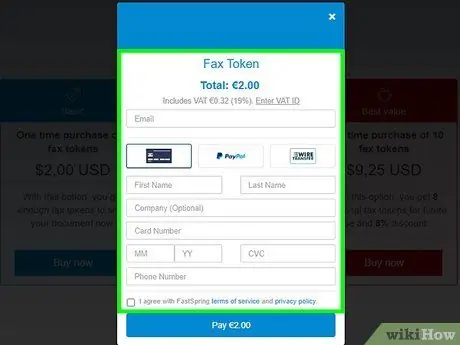
ደረጃ 13. የእርስዎን የብድር ወይም የዴቢት ካርድ ዝርዝሮች ያስገቡ።
በብቅ ባይ መስኮቱ ውስጥ በካርዱ ላይ ያለውን ስም ፣ የካርድ ቁጥር ፣ የአገልግሎት ማብቂያ ቀን ፣ የደህንነት ኮድ እና የሂሳብ አከፋፈል አድራሻ ያስገቡ።
እንዲሁም ጠቅ ማድረግ ይችላሉ " ሌሎች ዘዴዎች "ለመምረጥ በመስኮቱ በላይኛው ቀኝ ጥግ ላይ PayPal "ወይም" አማዞን ”እንደ የክፍያ ዘዴ።
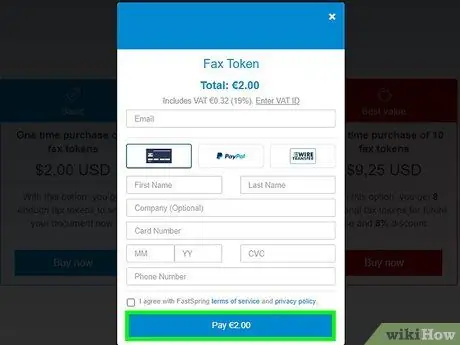
ደረጃ 14. ክፍያ የሚለውን ጠቅ ያድርጉ።
በመስኮቱ ታችኛው ቀኝ ጥግ ላይ ነው። አንዴ ጠቅ ካደረጉ ፋክስው ቀደም ሲል ያስገቡት ቁጥር ይላካል። ሆኖም ፣ ሲጠየቁ አሁንም ድርጊቱን ማረጋገጥ ሊያስፈልግዎት ይችላል።
እርስዎ መክፈል ያለብዎትን ክፍያዎች (በዶላር ፣ ለምሳሌ “ $1.00 ”) ከ“አዝራር”በስተቀኝ በኩል ይክፈሉ ”.
ዘዴ 2 ከ 2 - ነባር የፋክስ አገልግሎት መጠቀም
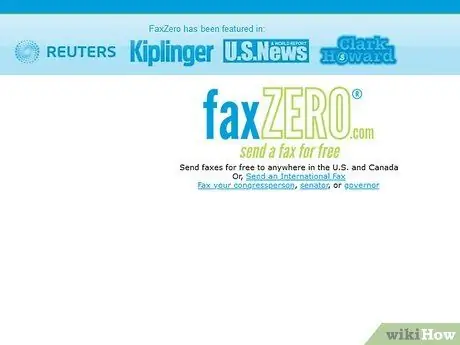
ደረጃ 1. የመስመር ፋክስ ሂሳብ እንዳለዎት ያረጋግጡ።
አስቀድመው ከሌለዎት መለያ ይፍጠሩ ወይም የኢሜል አድራሻዎን በመስመር ላይ የፋክስ አገልግሎት ያስመዝግቡ።
ፋክስን በነፃ ለመላክ ከፈለጉ የሚከፈልበትን አገልግሎት ነፃ የሙከራ ሥሪት መጠቀም ያስፈልግዎታል። ስለዚህ ፣ ክፍያ እንዳይከፈልበት የሙከራ ጊዜው ከማብቃቱ በፊት የደንበኝነት ምዝገባዎን መሰረዝዎን ያረጋግጡ።
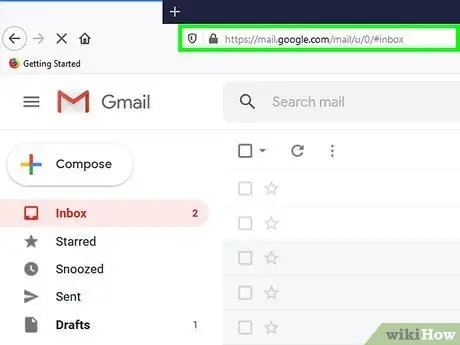
ደረጃ 2. ጂሜልን ይክፈቱ።
በኮምፒተር ላይ https://www.gmail.com/ ይጎብኙ። አስቀድመው ወደ መለያዎ ከገቡ የ Gmail የገቢ መልዕክት ገጽ ይጫናል።
- ካልሆነ ፣ ከመቀጠልዎ በፊት የመለያዎን ኢሜይል አድራሻ እና የይለፍ ቃል ያስገቡ።
- ከ Gmail የሞባይል መተግበሪያ ፋክስ መላክ አይችሉም።
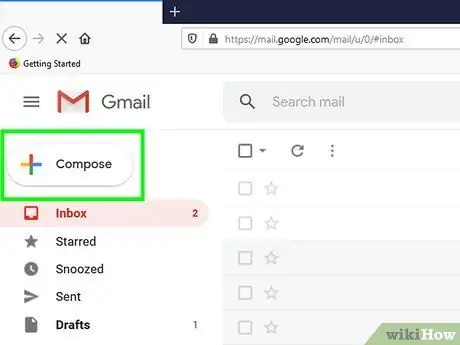
ደረጃ 3. COMPOSE ን ጠቅ ያድርጉ።
በ Gmail የመልዕክት ሳጥንዎ የላይኛው ግራ ጥግ ላይ ግራጫ አዝራር ነው።
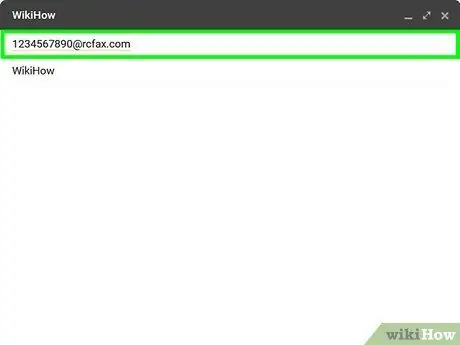
ደረጃ 4. የመድረሻውን የፋክስ ቁጥር እና የአገልግሎት ቅጥያ ያስገቡ።
በ ‹ወደ› መስክ ውስጥ ፋክስ ለመላክ የሚፈልጉትን ቁጥር ይተይቡ ፣ ከዚያ ያገለገለውን የአገልግሎት ቅጥያ ያስገቡ (ለምሳሌ RingCentral)።
- ለምሳሌ ፣ RingCentral ን እየተጠቀሙ ከሆነ ፣ ወደ “To” መስክ [email protected] ይተይቡ።
- ወደ ውጭ አገር ፋክስ ለመላክ ከፈለጉ በፋክስ ቁጥሩ መጀመሪያ ላይ የአገርን ኮድ ማከል ያስፈልግዎታል።
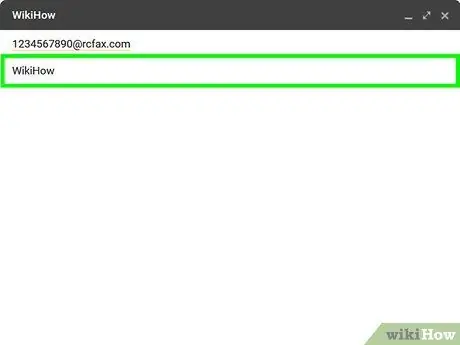
ደረጃ 5. ከፈለጉ የሽፋን ገጽ ያክሉ።
የሽፋን ገጹን ወደ “ርዕሰ ጉዳይ” መስክ ይተይቡ። የሽፋን ገጽ የማያስፈልግዎት ከሆነ ፣ ይህንን መስክ ባዶ መተው ይችላሉ።
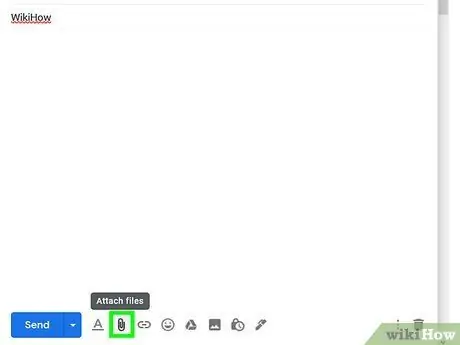
ደረጃ 6. የፋክስ ሰነዱን ይስቀሉ።
በኢሜል መስኮቱ ታችኛው ክፍል ላይ ያለውን የወረቀት ቅንጥብ አዶ ጠቅ ያድርጉ ፣ ከዚያ የፋክስ ሰነዱን ይምረጡ እና ጠቅ ያድርጉ “ ክፈት ”ለመስቀል።
እንዲሁም የጽሑፍ-ብቻ ፋክስ መላክ ከፈለጉ በኢሜል መስኮቱ ዋና ክፍል ውስጥ መረጃን መተየብ ይችላሉ።
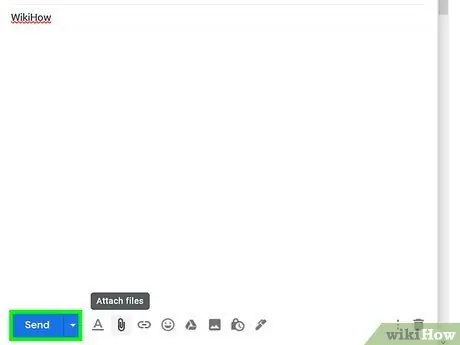
ደረጃ 7. ላክ የሚለውን ጠቅ ያድርጉ።
በኢሜል መስኮቱ በታችኛው ግራ ጥግ ላይ ሰማያዊ አዝራር ነው። አንዴ ጠቅ ካደረጉ ፋክስ ወደ ቀደመው የተመደበ ቁጥር ይላካል።
ጠቃሚ ምክሮች
- የአብዛኞቹ የመስመር ላይ ፋክስ ቅየራ አገልግሎቶች ዋነኛው ጠቀሜታ ፋክስ ለመላክ ወይም ለመቀበል የመሬት መስመር ወይም የፋክስ ማሽን አያስፈልግዎትም።
- እንዲሁም ከ Google Drive (ለምሳሌ Google ሰነዶች ወይም የጉግል ሉሆች ሰነዶች) ፋክስ ለመላክ እንደ CocoFax ያለ አገልግሎት መጠቀም ይችላሉ።







